Integration für Microsoft Outlook
Mit dem AgreeDo Plugin für Outlook können Sie Meeting-Protokolle direkt aus Ihrem Microsoft Outlook Termin erstellen. Das Plugin fügt Ihrem Outlook-Kalender neue Schaltflächen hinzu und ermöglicht es Ihnen, Besprechungsprotokolle hinzuzufügen, anzuzeigen und zu entfernen.
AgreeDo Plugin for Outlook: Features
Agenda Hinzufügen
Fügen Sie Ihren Outlook Einladungen AgreeDo Besprechungsprotokolle hinzu.
Zugriff auf die Agenda sowie die Besprechungsprotokolle
Direkter Zugriff auf die Agenda von Besprechungen sowie Protokollen, die an Outlook Einladungen anhängen.
Erstellen Sie Besprechungsprotokolle zu wiederkehrenden Terminen
Fügen Sie Besprechungsprotokolle zu wiederkehrenden Terminen in Microsoft Outlook hinzu.
Installationsanleitung
Diese kurze Anleitung leitet Sie Schritt-für-Schritt durch die Installation des Plugins. Sollten Sie dabei auf Probleme stoßen, senden Sie uns bitte über unser Feedback Formular eine Nachricht .
Schritt 1: Plugin herunterladen
Laden Sie das Plugin herunter und starten Sie anschließend setup.exe. Eventuell wird dabei eine Warnmeldung angezeigt.
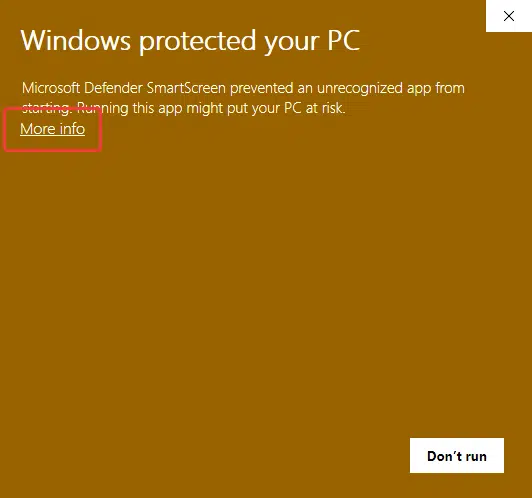
Klicken Sie auf den Link „More info“ wie oben dargestellt.
Schritt 2: Setup fortsetzen
Der Dialog weist den Herausgeber als „Siehec GmbH“ aus. Das ist korrekt. Drücken Sie auf den Button „Run anyway“ wie unten dargestellt.
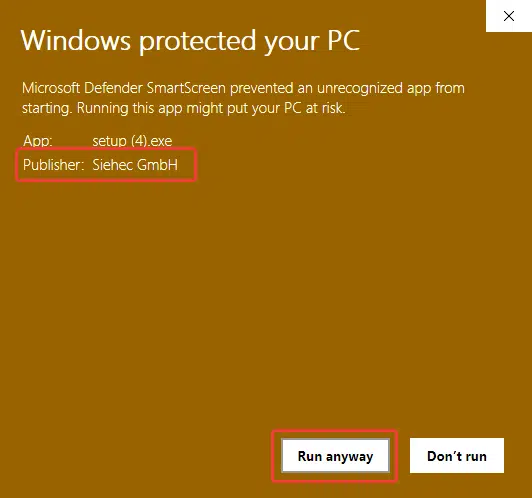
Schritt 3: Installation starten
Stellen Sie sicher, dass Outlook geschlossen haben. Sollte Outlook noch laufen, stoppen Sie es jetzt. Klicken Sie auf den „Install“ Button wie unten dargestellt, um die Installation des Plugins zu starten.
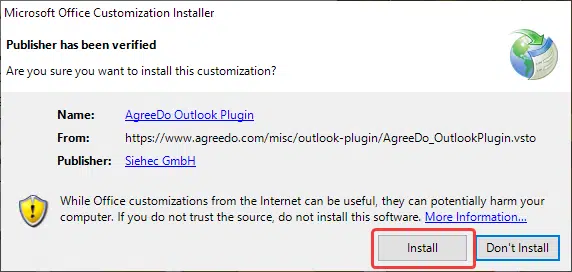
Der folgende Dialog zeigt, dass die Installation erfolgreich war.
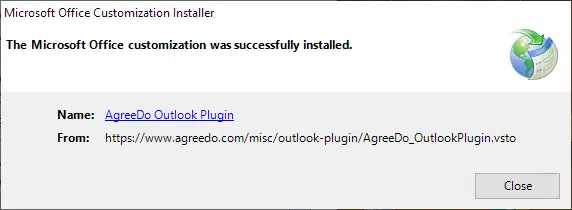
Schritt 4: Plugin einrichten
Starten Sie nun Outlook. Öffnen Sie Ihren Kalender und fügen Sie einen Termin hinzu. Öffnen Sie den Termin. Klicken Sie auf den „AgreeDo Settings“ Button.
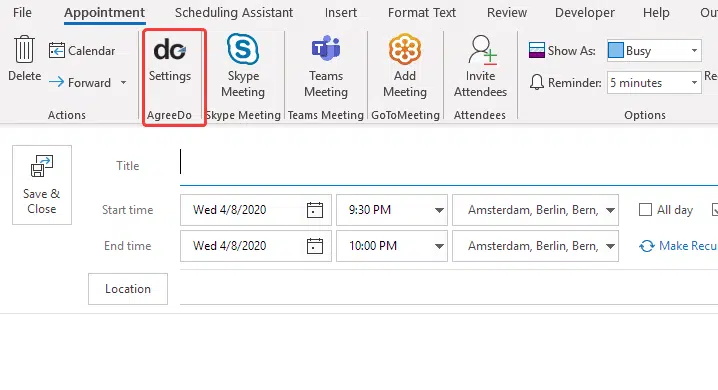
Damit öffnet sich der Settings dialog wie unten dargestellt. Geben Sie nun Ihr AgreeDo Login und Password ein. Klicken Sie dann auf „Login“ um die Verbindung zu testen. Sollte eine Fehlermeldung erscheinen, überprüfen Sie Ihr Login und Password. Auf keinen Fall sollten Sie die AgreeDo Server URL ändern!
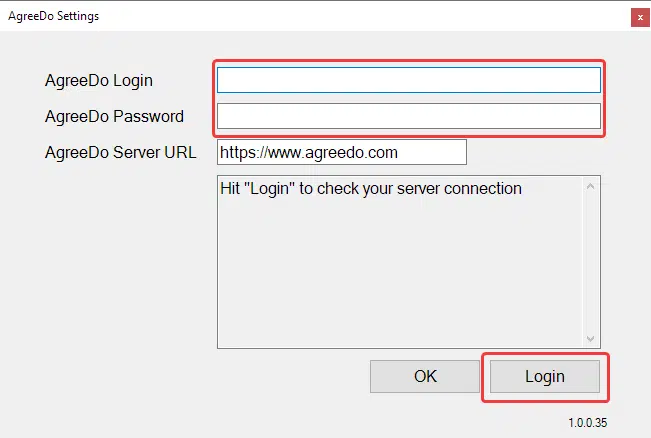
Schritt 5: Lesen Sie die Anleitung
Ihr Plugin ist nun eingerichtet. Machen Sie sich nun mit der Funktionsweise des Plugins vertraut, in dem Sie die Anleitung lesen.
AgreeDo Plugins für Online Meeting Tools

Webex
Sie können einer Webex Sitzung direkt aus einem AgreeDo Meeting beitreten
Microsoft Teams
Sie können einer Microsoft Teams Sitzung direkt von einem AgreeDo Meeting aus beitreten. Schreiben Sie Ihre Besprechungsprotokolle in Microsoft Teams-Sitzungen!
GoToMeeting
Sie können einer GoToMeeting Session direkt von einem AgreeDo Meeting aus beitreten.